Snabbstart: Skapa och ändra ExpressRoute-kretsar
Den här snabbstarten visar hur du skapar en ExpressRoute-krets med hjälp av Azure-portalen och Azure Resource Manager-distributionsmodellen. Du kan också kontrollera status, uppdatera, ta bort eller avetablera en krets.
Det finns för närvarande två funktioner för att skapa ExpressRoute-kretsar i portalen. Den nya förhandsversionsupplevelsen är tillgänglig via den här förhandsgranskningslänken. Den aktuella skapa-upplevelsen är tillgänglig via Azure-portalen. Om du vill ha vägledning om hur du skapar en ExpressRoute-krets med förhandsversionen väljer du fliken Förhandsversion överst på sidan.
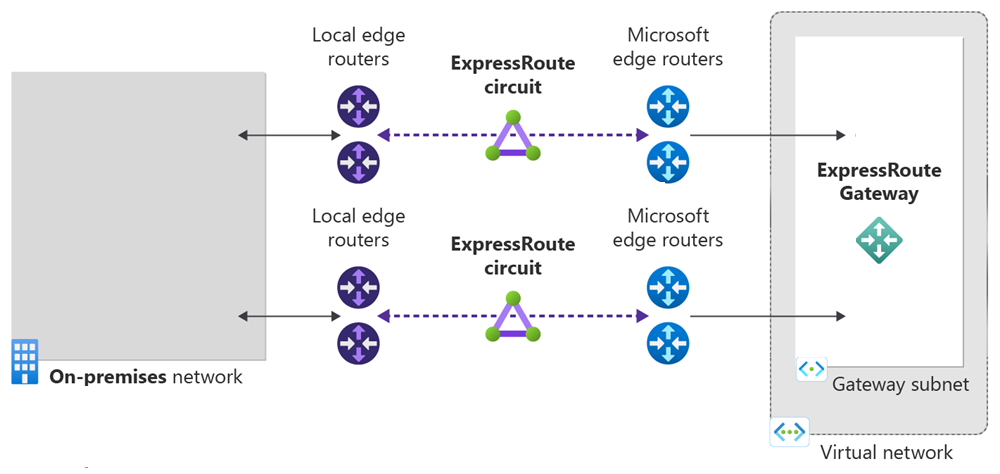
Förutsättningar
- Ett Azure-konto med en aktiv prenumeration. Skapa ett konto utan kostnad.
- Granska förutsättningarna och arbetsflödena innan du påbörjar konfigurationen.
Skapa och etablera en ExpressRoute-krets
Logga in på Azure-portalen
Logga in på Azure-portalen med den här förhandsgranskningslänken. Den här länken krävs för att få åtkomst till den nya förhandsversionen av en ExpressRoute-krets.
Skapa en ny ExpressRoute-krets (förhandsversion)
Viktigt!
Din ExpressRoute-krets debiteras från det ögonblick då en tjänstnyckel utfärdas. Se till att du utför den här åtgärden när anslutningsleverantören är redo att etablera kretsen.
På Menyn i Azure-portalen väljer du + Skapa en resurs. Sök efter ExpressRoute (förhandsversion) och välj sedan Skapa.
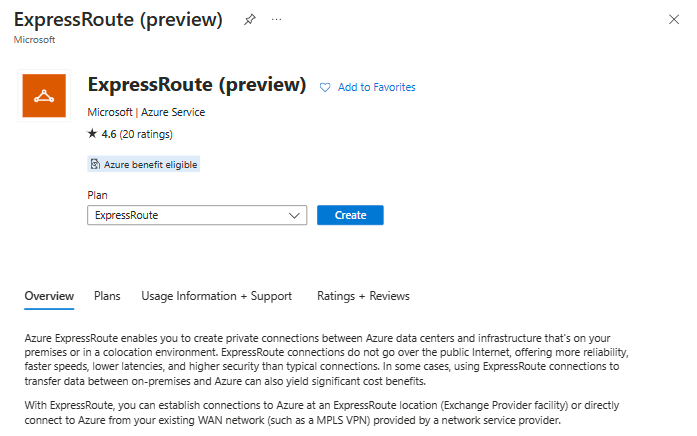
Välj prenumerationenoch resursgruppen för kretsen. Välj sedan typen av återhämtning för konfigurationen.
Maximal återhämtning (rekommenderas) – Det här alternativet ger den högsta återhämtningsnivån för din ExpressRoute-anslutning. Den tillhandahåller två ExpressRoute-kretsar med lokal redundans på två olika ExpressRoute-platser.
Kommentar
Maximal återhämtning ger maximalt skydd mot platsomfattande avbrott och anslutningsfel på en ExpressRoute-plats. Det här alternativet rekommenderas starkt för alla kritiska arbetsbelastningar och produktionsarbetsbelastningar.
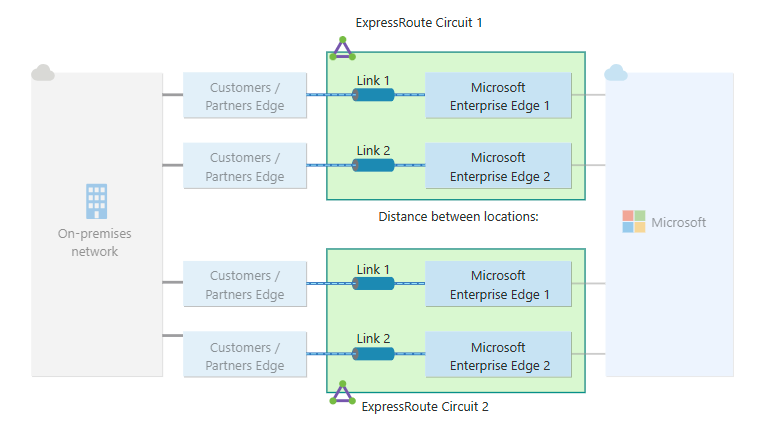
Standardåterhämtning – Det här alternativet ger en enda ExpressRoute-krets med lokal redundans på en enda ExpressRoute-plats.
Kommentar
Standardåterhämtning ger inte skydd mot platsomfattande avbrott. Det här alternativet är lämpligt för icke-kritiska och icke-produktionsarbetsbelastningar.
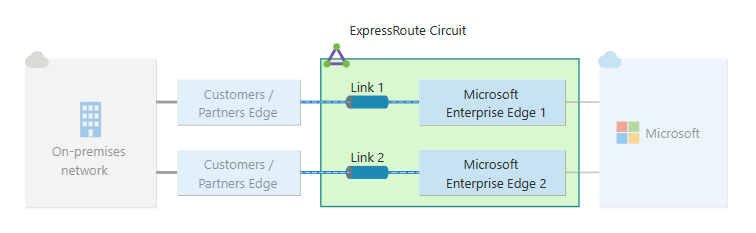
Ange eller välj följande information för respektive återhämtningstyp.
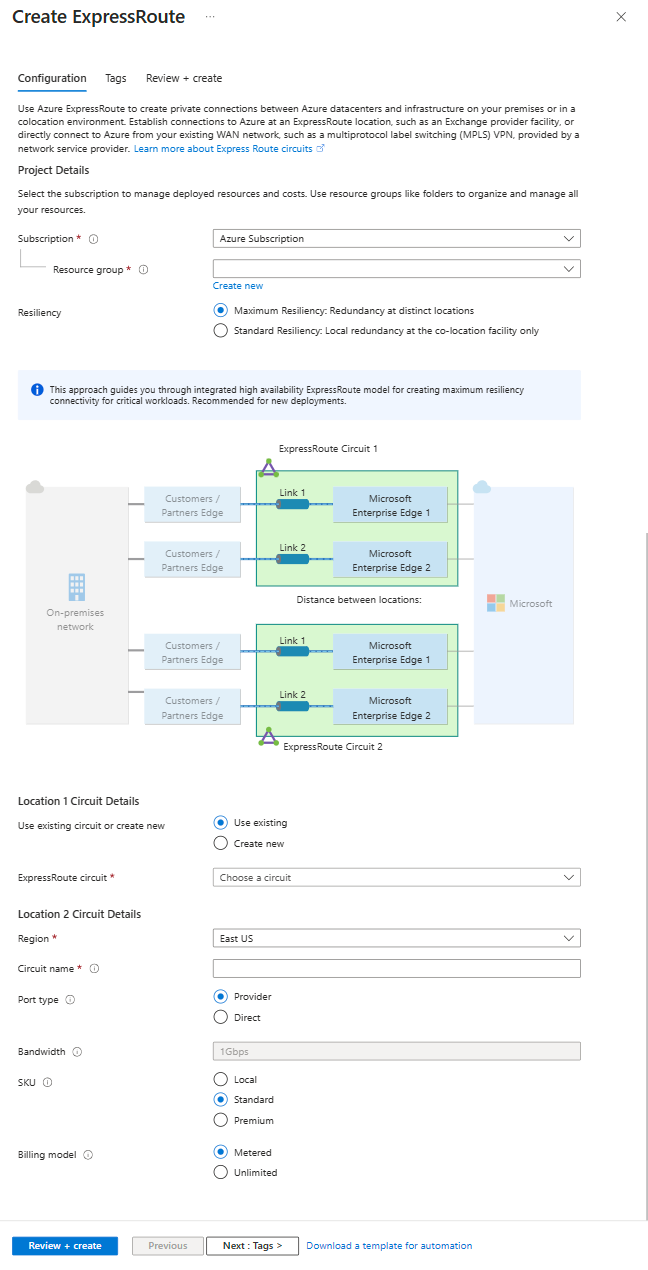
Maximal återhämtning
Inställning Värde Använda en befintlig krets eller skapa en ny Du kan öka motståndskraften för en befintlig standardkrets genom att välja Använd befintlig krets och välja en befintlig krets för den första platsen. Om du väljer Använd befintlig krets behöver du bara konfigurera den andra kretsen. Om du väljer Skapa ny anger du följande information för både den nya ExpressRoute-kretsen. Region Välj den region som är närmast peeringplatsen för kretsen. Name Ange ett namn för ExpressRoute-kretsen. Porttyp Välj om du ansluter till en tjänstleverantör eller direkt till Microsofts globala nätverk på en peeringplats. Peeringplats (providerporttyp) Välj den fysiska plats där du peering med Microsoft. Provider (providerporttyp) Välj den Internetleverantör som du begär din tjänst från. ExpressRoute Direct-resurs (direktporttyp) Välj den ExpressRoute Direct-resurs som du vill använda. Bandbredd Välj bandbredden för ExpressRoute-kretsen. SKU Välj SKU för ExpressRoute-kretsen. Du kan ange Lokal för att hämta den lokala SKU:n, Standard för att hämta standard-SKU:n eller Premium för premiumtillägget. Du kan ändra mellan Lokal, Standard och Premium. Faktureringsmodell Välj faktureringstyp för utgående dataavgift. Du kan ange Metered för en dataplan med dataförbrukning och Obegränsad för en obegränsad dataplan. Du kan ändra faktureringstypen från Mätad till Obegränsad. Viktigt!
- Peeringplatsen anger den fysiska plats där du peering med Microsoft. Detta är inte länkat till egenskapen "Location", som refererar till det geografiska område där Azure-nätverksresursprovidern finns. Även om de inte är relaterade är det en bra idé att välja en nätverksresursprovider geografiskt nära peeringplatsen för kretsen.
- Du kan inte ändra SKU:n från Standard/Premium till Lokal i Azure-portalen. Om du vill nedgradera SKU:n till lokal kan du använda Azure PowerShell eller Azure CLI.
- Du kan inte ändra typen från Unlimited till Metered.
Fyll i samma information för den andra ExpressRoute-kretsen. När du väljer en ExpressRoute-plats för den andra kretsen får du avståndsinformation från den första ExpressRoute-platsen. Den här informationen kan hjälpa dig att välja den andra ExpressRoute-platsen.
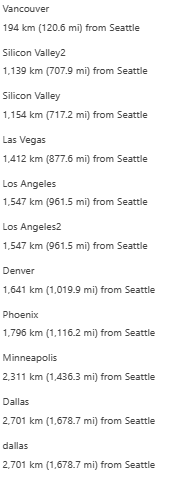
Hög återhämtning
För hög återhämtning väljer du en av expressroute Metro-tjänstleverantörerna som stöds och motsvarande peeringplats. Till exempel Megaport som provider och Amsterdam Metro som peeringplats. Mer information finns i ExpressRoute Metro.
Standardåterhämtning
För standardåterhämtning behöver du bara ange information för en ExpressRoute-krets.
Välj Granska + skapa och välj sedan Skapa för att distribuera ExpressRoute-kretsen.
Logga in på Azure-portalen
Logga in på Azure-portalen från en webbläsare och logga in med ditt Azure-konto.
Skapa en ny ExpressRoute-krets
Viktigt!
Din ExpressRoute-krets debiteras från det ögonblick då en tjänstnyckel utfärdas. Se till att du utför den här åtgärden när anslutningsleverantören är redo att etablera kretsen.
På Menyn i Azure-portalen väljer du + Skapa en resurs. Sök efter ExpressRoute och välj sedan Skapa.
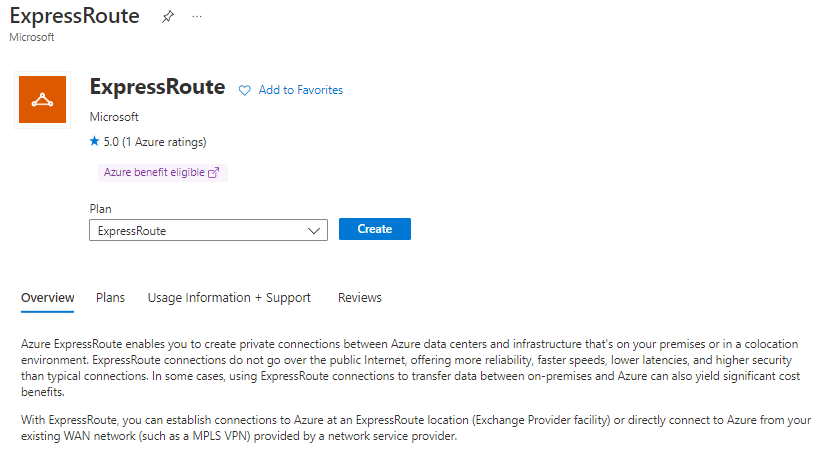
På sidan Skapa ExpressRoute . Ange resursgruppen, regionen och namnet för kretsen. Välj sedan Nästa: Konfiguration >.
Inställning Värde Resursgrupp Välj Skapa ny. Ange ExpressRouteResourceGroup Välj OK. Region Västra USA 2 Name TestERCircuit 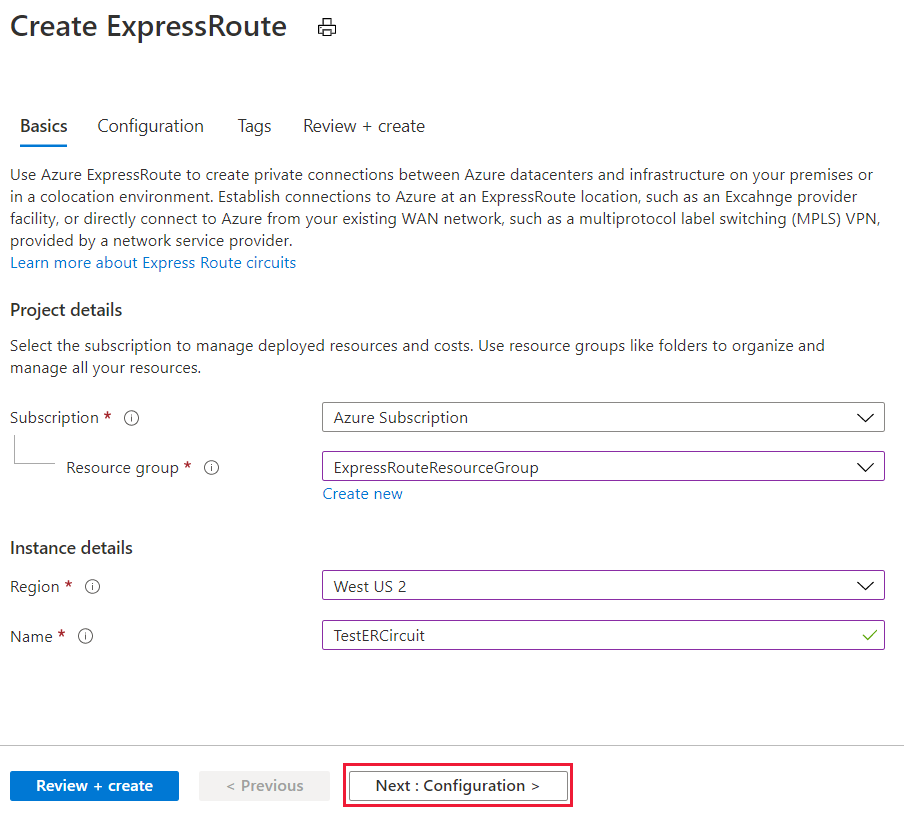
När du anger värdena på den här sidan kontrollerar du att du anger rätt SKU-nivå (lokal, standard eller Premium) och faktureringsmodellen för datamätning (obegränsad eller mätad).
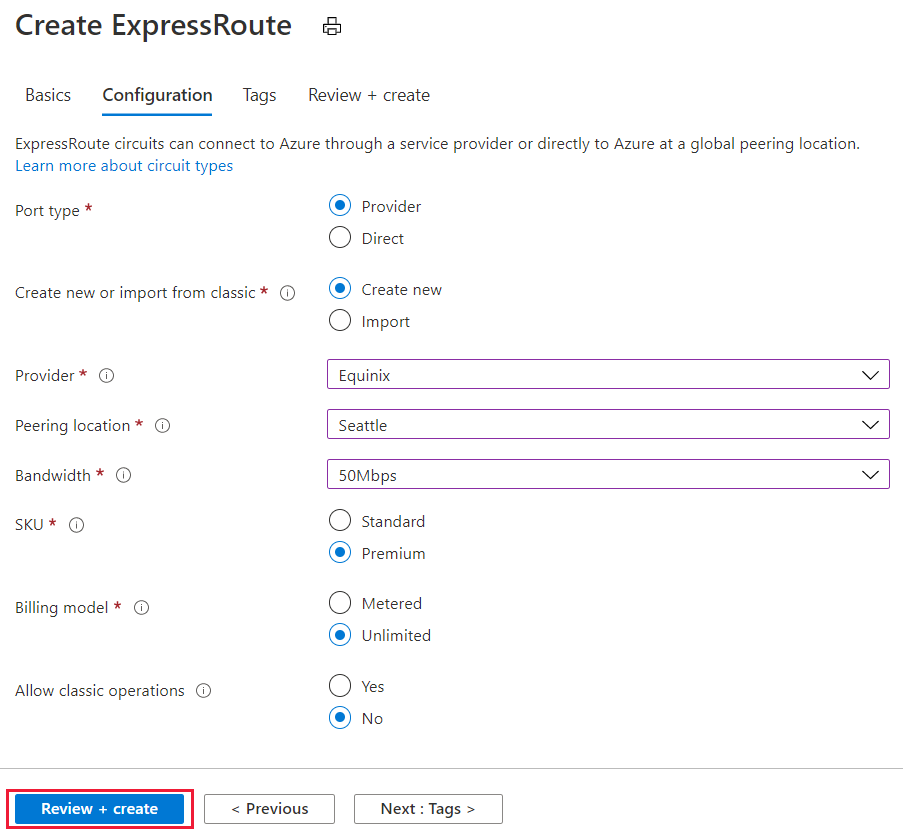
Inställning beskrivning Porttyp Välj om du ansluter till en tjänstleverantör eller direkt till Microsofts globala nätverk på en peeringplats. Skapa ny eller importera från klassisk Välj om du skapar en ny krets eller om du migrerar en klassisk krets till Azure Resource Manager. Provider Välj den Internetleverantör som du begär din tjänst från. Peeringplats Välj den fysiska plats där du peering med Microsoft. SKU Välj SKU för ExpressRoute-kretsen. Du kan ange Lokal för att hämta den lokala SKU:n, Standard för att hämta standard-SKU:n eller Premium för premiumtillägget. Du kan ändra mellan Lokal, Standard och Premium. Faktureringsmodell Välj faktureringstyp för utgående dataavgift. Du kan ange Metered för en dataplan med dataförbrukning och Obegränsad för en obegränsad dataplan. Du kan ändra faktureringstypen från Mätad till Obegränsad. Tillåt klassiska åtgärder Aktivera det här alternativet om du vill tillåta att klassiska virtuella nätverk länkar till kretsen. Viktigt!
- Peeringplatsen anger den fysiska plats där du peering med Microsoft. Detta är inte länkat till egenskapen "Location", som refererar till det geografiska område där Azure-nätverksresursprovidern finns. Även om de inte är relaterade är det en bra idé att välja en nätverksresursprovider geografiskt nära peeringplatsen för kretsen.
- Du kan inte ändra SKU:n från Standard/Premium till Lokal i Azure-portalen. Om du vill nedgradera SKU:n till lokal kan du använda Azure PowerShell eller Azure CLI.
- Du kan inte ändra typen från Unlimited till Metered.
Välj Granska + skapa och välj sedan Skapa för att distribuera ExpressRoute-kretsen.
Visa kretsar och egenskaper
Visa alla kretsar
Du kan visa alla kretsar som du skapade genom att söka efter ExpressRoute-kretsar i sökrutan överst i portalen.
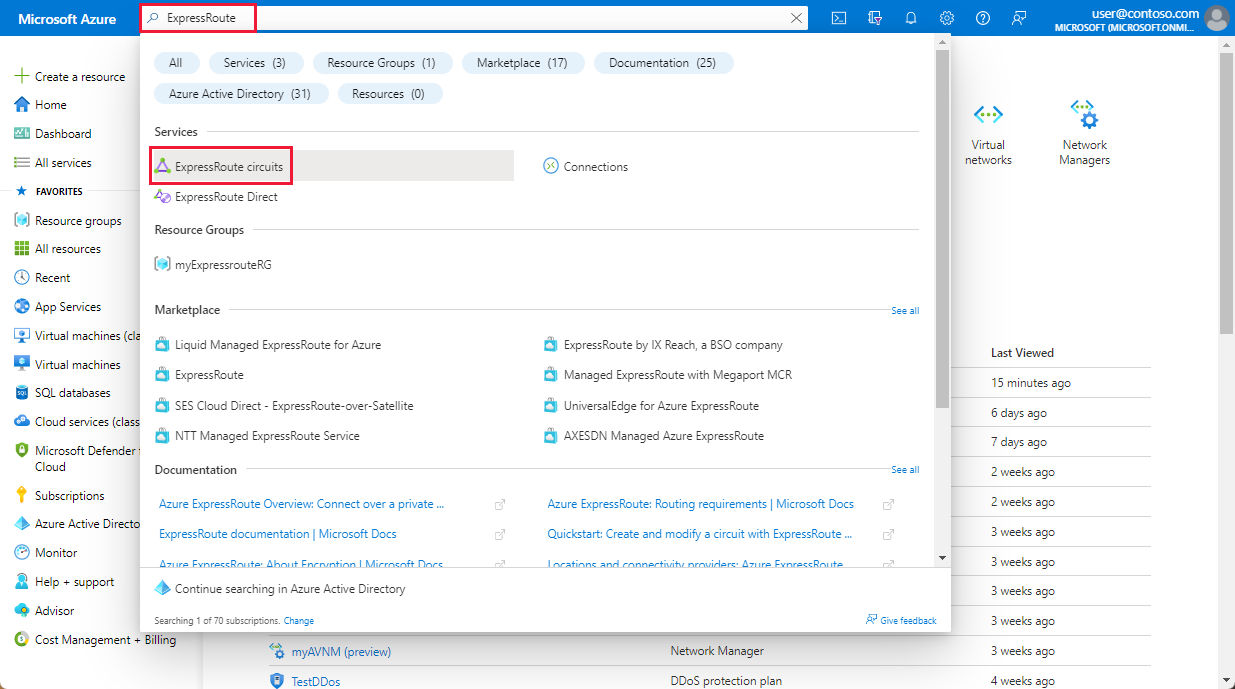
Alla Expressroute-kretsar som skapats i prenumerationen visas här.
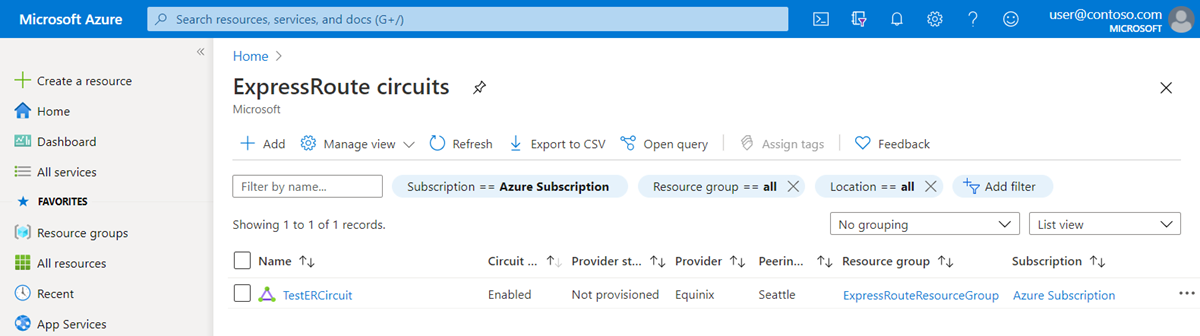
Visa egenskaperna
Du kan visa kretsens egenskaper genom att välja den. På sidan Översikt för din krets hittar du tjänstnyckeln. Ange tjänstnyckeln till tjänstleverantören för att slutföra etableringsprocessen. Tjänstnyckeln är unik för din krets.
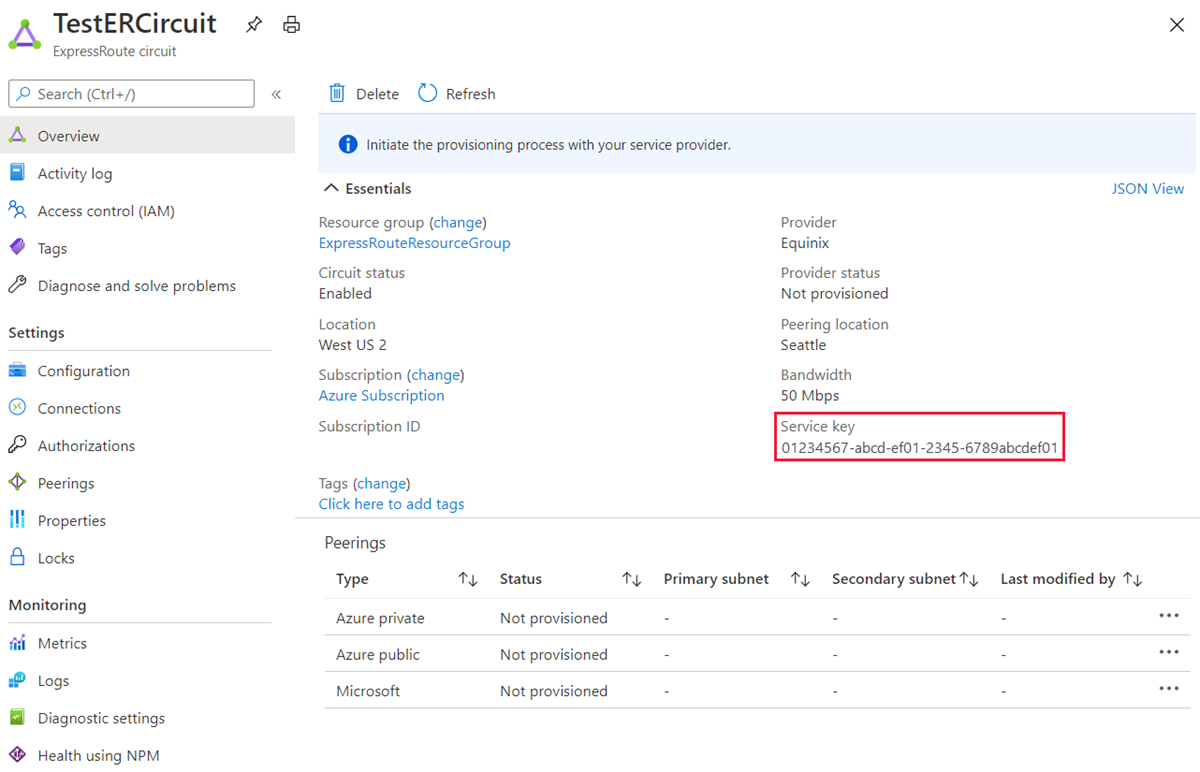
Skicka tjänstnyckeln till anslutningsleverantören för etablering
På den här sidan ger providerstatus dig det aktuella tillståndet för etablering på tjänstleverantörssidan. Kretsstatus ger dig tillståndet på Microsoft-sidan. Mer information om kretsetableringstillstånd finns i artikeln Arbetsflöden.
När du skapar en ny ExpressRoute-krets är kretsen i följande tillstånd:
Providerstatus: Inte etablerad
Kretsstatus: Aktiverad
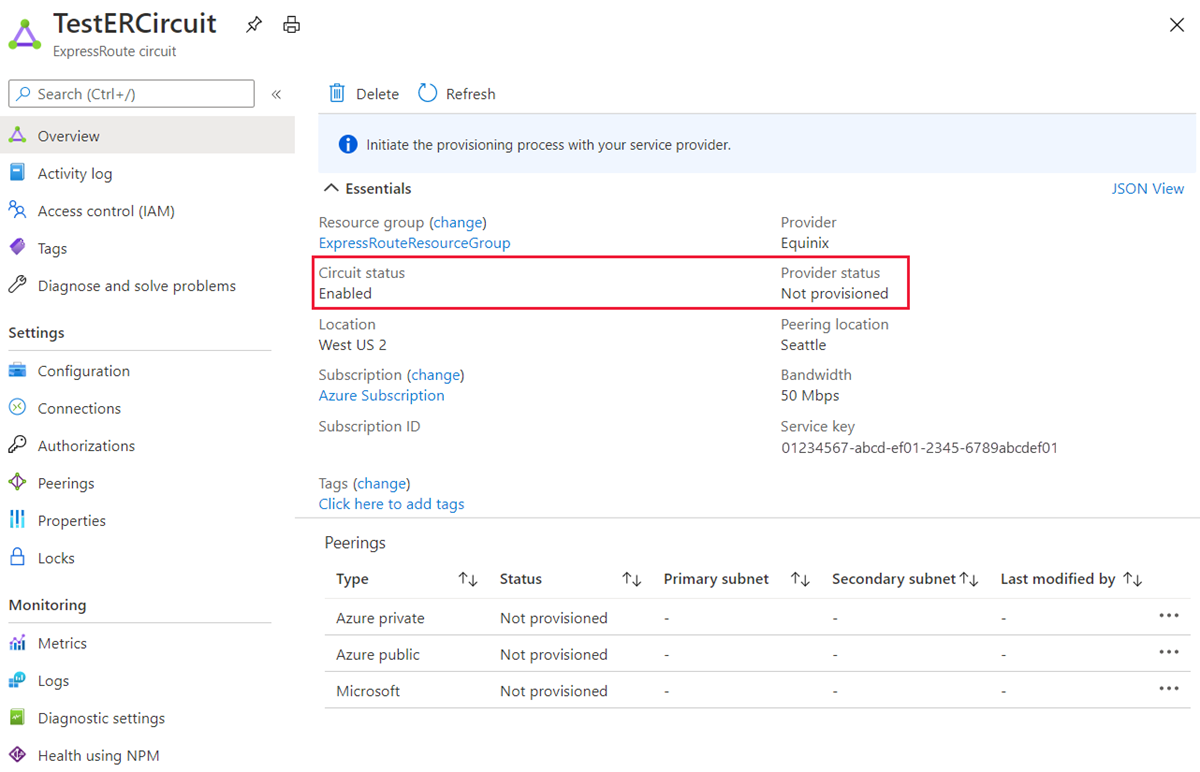
Kretsen ändras till följande tillstånd när anslutningsleverantören för närvarande aktiverar den åt dig:
Providerstatus: Etablering
Kretsstatus: Aktiverad
Om du vill använda ExpressRoute-kretsen måste den vara i följande tillstånd:
Providerstatus: Etablerad
Kretsstatus: Aktiverad
Kontrollera regelbundet statusen och tillståndet för kretsnyckeln
Du kan visa egenskaperna för kretsen som du är intresserad av genom att välja den. Kontrollera providerstatusenoch se till att den har flyttats till Etablerad innan du fortsätter.
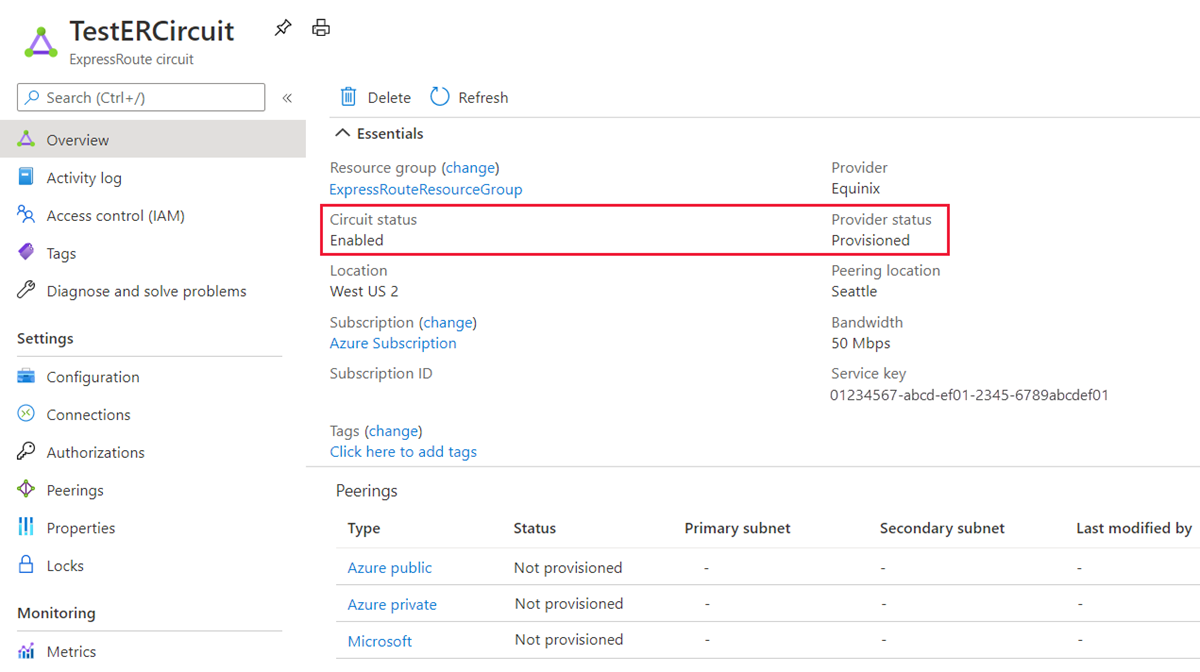
Skapa din routningskonfiguration
Stegvisa instruktioner finns i artikeln konfiguration av ExpressRoute-kretsroutning för att skapa och ändra kretspeingar.
Viktigt!
Dessa instruktioner gäller endast för kretsar som skapas med tjänstleverantörer som erbjuder layer 2-anslutningstjänster. Om du använder en tjänstleverantör som erbjuder hanterade layer 3-tjänster (vanligtvis ett IP-VPN, till exempel MPLS), konfigurerar och hanterar anslutningsleverantören routning åt dig.
Länka ett virtuellt nätverk till en ExpressRoute-krets
Länka sedan ett virtuellt nätverk till din ExpressRoute-krets. Använd artikeln Länka virtuella nätverk till ExpressRoute-kretsar när du arbetar med Resource Manager-distributionsmodellen.
Hämta status för en ExpressRoute-krets
Du kan visa status för en krets genom att välja den och visa sidan Översikt.
Ändra en ExpressRoute-krets
Du kan ändra vissa egenskaper för en ExpressRoute-krets utan att påverka anslutningen. Du kan ändra bandbredd, SKU, faktureringsmodell och tillåta klassiska åtgärder på sidan Konfiguration . Information om gränser och begränsningar finns i Vanliga frågor och svar om ExpressRoute.
Du kan utföra följande uppgifter utan stilleståndstid:
Aktivera eller inaktivera ett ExpressRoute Premium-tillägg för ExpressRoute-kretsen.
Viktigt!
Det går inte att ändra SKU:n från Standard/Premium till Lokal i Azure-portalen. Om du vill nedgradera SKU:n till lokal kan du använda Azure PowerShell eller Azure CLI.
Öka bandbredden för din ExpressRoute-krets, förutsatt att det finns tillgänglig kapacitet på porten.
Viktigt!
- Att nedgradera bandbredden för en krets stöds inte.
- Skicka en supportbegäran för att avgöra om det finns tillgänglig kapacitet för en bandbreddsuppgradering.
Ändra avläsningsplanen från Data med dataförbrukning till Obegränsade data.
Viktigt!
Det går inte att ändra avläsningsplanen från Obegränsade data till Data med dataförbrukning .
Du kan aktivera och inaktivera Tillåt klassiska åtgärder.
Viktigt!
Du kan behöva återskapa ExpressRoute-kretsen om kapaciteten på den befintliga porten är otillräcklig. Du kan inte uppgradera kretsen om det inte finns någon ytterligare kapacitet tillgänglig på den platsen.
Även om du sömlöst kan uppgradera bandbredden kan du inte minska bandbredden för en ExpressRoute-krets utan avbrott. Nedgradering av bandbredden kräver att du avetablerar ExpressRoute-kretsen och sedan etablerar om en ny ExpressRoute-krets.
Att inaktivera åtgärden för Premium-tillägg kan misslyckas om du använder resurser som är större än vad som är tillåtet för standardkretsen.
Om du vill ändra en ExpressRoute-krets väljer du Konfiguration.
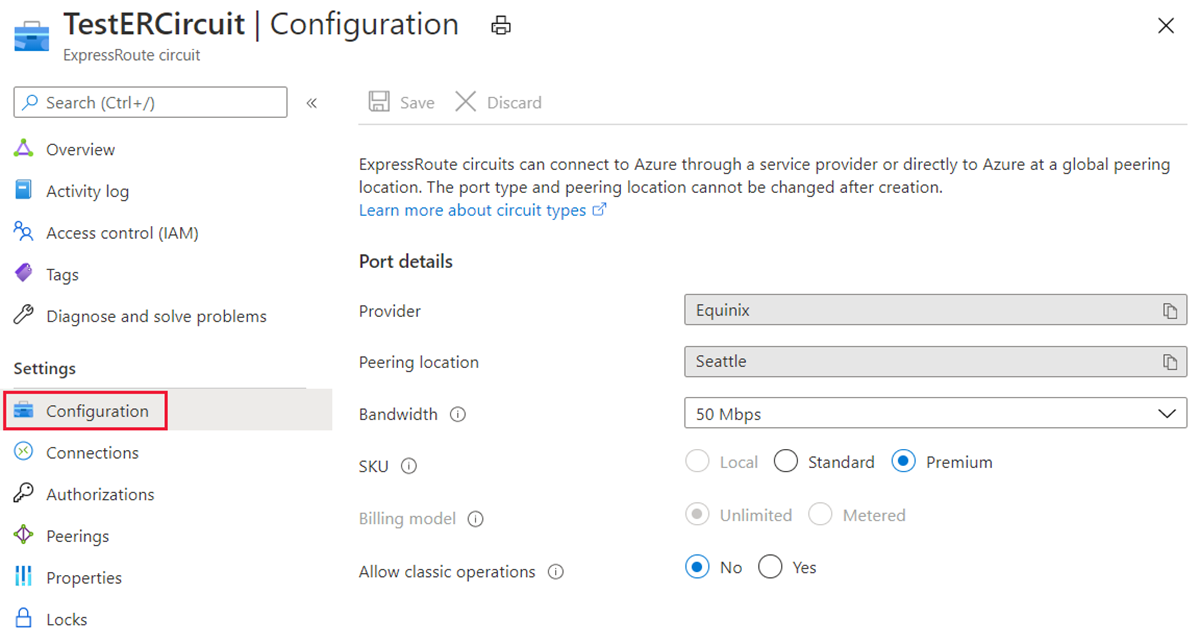
Avetablera en ExpressRoute-krets
Om etableringstillståndet för ExpressRoute-kretsens tjänstleverantör är Etablering eller Etablerad måste du samarbeta med tjänstleverantören för att avetablera kretsen på deras sida. Vi fortsätter att reservera resurser och fakturera dig tills tjänstleverantören har slutfört avetablering av kretsen och meddelar oss.
Kommentar
- Du måste avlänka alla virtuella nätverk från ExpressRoute-kretsen innan du avetablerar. Om den här åtgärden misslyckas kontrollerar du om några virtuella nätverk är länkade till kretsen.
- Om tjänstleverantören har avetablerade kretsen (etableringstillståndet för tjänstleverantören är inställt på Inte etablerad) kan du ta bort kretsen. Därmed avbryts faktureringen för kretsen.
Rensa resurser
Du kan ta bort ExpressRoute-kretsen genom att välja ikonen Ta bort. Kontrollera att providerstatusen inte har etablerats innan du fortsätter.
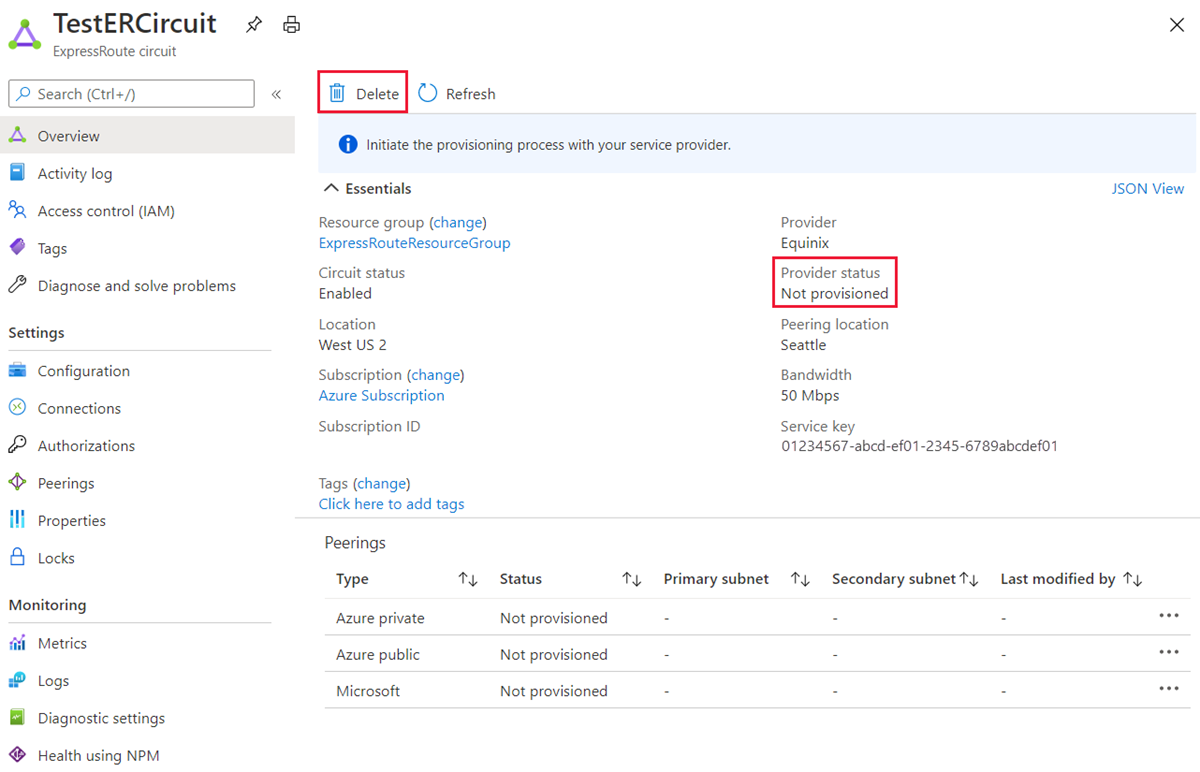
Nästa steg
När du har skapat kretsen fortsätter du med följande nästa steg: